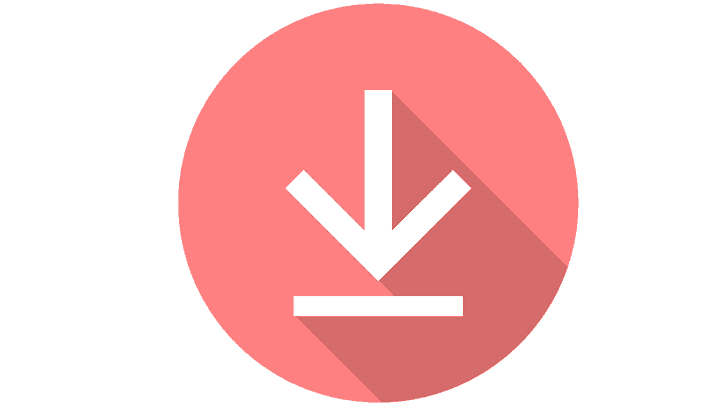
Это программное обеспечение исправит распространенные компьютерные ошибки, защитит вас от потери файлов, вредоносных программ, сбоев оборудования и оптимизирует ваш компьютер для максимальной производительности. Исправьте проблемы с ПК и удалите вирусы прямо сейчас, выполнив 3 простых шага:
- Скачать Restoro PC Repair Tool который поставляется с запатентованными технологиями (патент доступен здесь).
- Нажмите Начать сканирование чтобы найти проблемы с Windows, которые могут вызывать проблемы с ПК.
- Нажмите Починить все для устранения проблем, влияющих на безопасность и производительность вашего компьютера
- Restoro был загружен 0 читатели в этом месяце.
Случалось ли вам когда-нибудь, что при попытке загрузить файл, папку или, возможно, программу в Windows 8, Windows 7 или Windows 10, вы не хватило свободного места на диске Это в основном потому, что Windows 8, 7 и Windows 10, как и любые другие операционные системы Microsoft, имеют папку для загрузки по умолчанию, установленную в вашем
C: / дискгде у вас также есть ваша операционная система. Это причина того, что, скорее всего, у вас не так много свободного места.Из приведенного ниже руководства вы узнаете, как легко изменить место загрузки в Windows 8, 7 или Windows 10 всего за пять минут вашего времени. Кроме того, вы можете изменить папку для загрузки, даже если появляется сообщение о том, что у вас недостаточно свободного места на диске. Итак, не теряя больше времени, давайте начнем обучение и установим наш новый каталог для наших загруженных элементов.
Изменить место загрузки по умолчанию на ПК
- После того, как вы включите компьютер с Windows 7, 8 или Windows 10, вам нужно будет щелкнуть левой кнопкой мыши значок на рабочем столе, который будет на начальном экране.
- Теперь, когда вы перейдете на рабочий стол, щелкните правой кнопкой мыши значок «Проводник Windows», представленный в нижнем левом углу экрана.
- Теперь в появившемся меню вам нужно будет щелкнуть левой кнопкой мыши значок «Рабочий стол».
Примечание: Вы также можете получить доступ к «Рабочий стол», дважды щелкнув (щелкнув левой кнопкой мыши) на Мой компьютер или же Этот ПК (в зависимости от версии вашей ОС) и после того, как откроется окно с «Мой компьютер», вы можете щелкнуть левой кнопкой мыши значок «Рабочий стол» в левой части экрана. - Теперь, после того как вы выбрали «Рабочий стол», в правой части окна отобразятся некоторые значки, и вам нужно будет дважды щелкнуть (щелкнуть левой кнопкой мыши) по папке с именем вашей учетной записи.
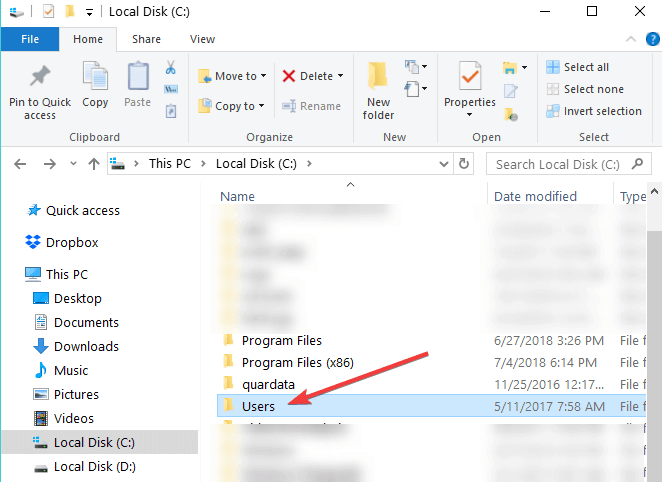
- В открывшейся вами папке с именем вашей учетной записи вам нужно будет щелкнуть правой кнопкой мыши папку «Загрузки», представленную там.
- После того, как вы щелкнули правой кнопкой мыши папку «Загрузки», вам нужно будет щелкнуть левой кнопкой мыши на «Свойства».
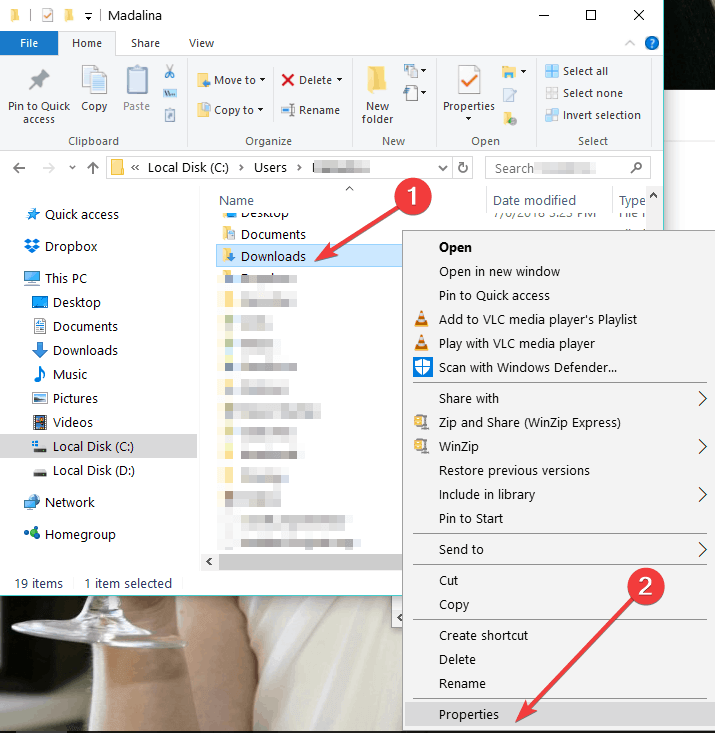
- Теперь, когда открыто окно «Свойства», вам нужно будет щелкнуть левой кнопкой мыши на вкладке «Местоположение», представленной в верхней части этого окна.
- Теперь, когда вы выбрали вкладку «Местоположение», вы можете увидеть путь, по которому идут загружаемые элементы.
- Щелкните левой кнопкой мыши по кнопке «Переместить…» по указанному пути.
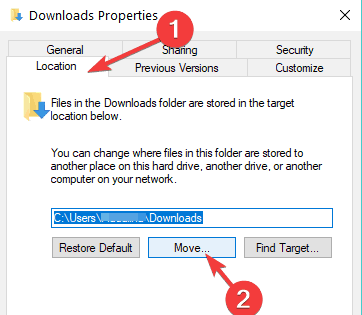
- Теперь, после того, как вы щелкнули левой кнопкой мыши по «Переместить…», вам нужно будет записать туда сам диск, на который вы хотите загрузить ваши элементы, а также в какую папку.
Примечание: Если записанная вами папка не существует после того, как вы щелкнули левой кнопкой мыши по кнопке «Применить», расположенной в правом нижнем углу. стороне экрана вас спросят, хотите ли вы создать эту папку для загрузки, и вы щелкните левой кнопкой мыши на «ОК», чтобы подтверждать. - Появится еще одно окно «Переместить папку», в котором будет показано старое и новое место, где вам нужно будет щелкнуть левой кнопкой мыши по кнопке «Да», расположенной в правом нижнем углу экрана.
- Теперь вам нужно будет щелкнуть левой кнопкой мыши по кнопке «ОК» в окне «Свойства загрузки».
- Перейдите в новое место, где вы выбрали загрузку файлов, и проверьте, есть ли в системе Windows 7, 8 или Windows 10 папку «Загрузки».
Примечание: Перезагрузите устройство с Windows 7, 8 или Windows 10, если оно не создало папку «Загрузки» в новый каталог, и повторите попытку после включения.
- СВЯЗАННЫЕ С: Не удается переименовать папки в Windows 10 [Fix]
Как изменить место сохранения по умолчанию в Windows 10?
Если вы предпочитаете Windows 10, вы также можете изменить место сохранения папки загрузки на странице настроек:
- Зайдите в Настройки> Система> выберите Хранилище.
- Теперь нажмите на опцию «Изменить место сохранения нового контента».
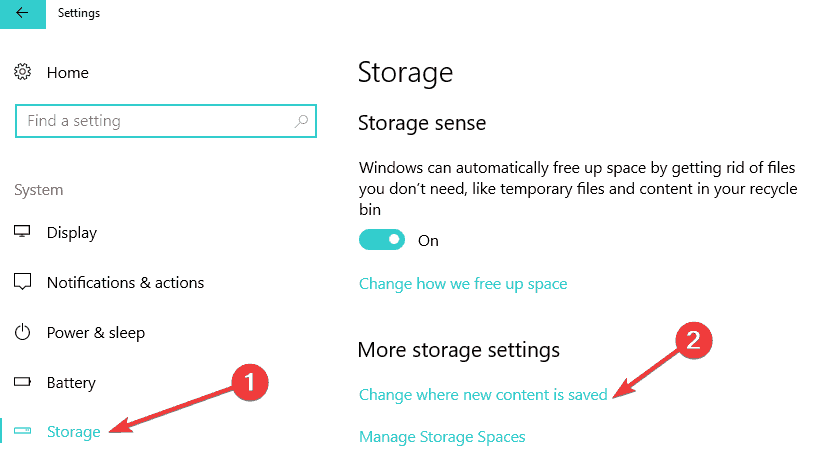
- Установите предпочтительное место загрузки для каждой категории элементов.
Запустите сканирование системы, чтобы обнаружить потенциальные ошибки

Скачать Restoro
Инструмент для ремонта ПК

Нажмите Начать сканирование чтобы найти проблемы с Windows.

Нажмите Починить все для устранения проблем с запатентованными технологиями.
Запустите сканирование ПК с помощью Restoro Repair Tool, чтобы найти ошибки, вызывающие проблемы с безопасностью и замедления. После завершения сканирования в процессе восстановления поврежденные файлы заменяются новыми файлами и компонентами Windows.
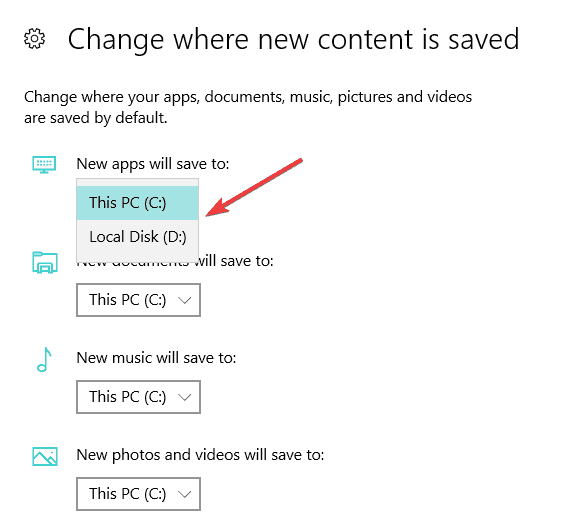
Итак, теперь вы можете загружать свои файлы или программы в Windows 7, 8 или Windows 10, не беспокоясь о месте загрузки. Поделитесь своими мыслями об этой статье в комментариях ниже и не стесняйтесь перечислять свои предложения о том, что мы можем сделать, чтобы помочь вам в дальнейшем на вашем компьютере с Windows 7, 8 или Windows 10.
Кроме того, место, где на вашем компьютере сохраняется обновление Windows 10, сложно, но для этого вы можете проверить это новое руководство здесь, на где находится папка загрузки по умолчанию для версий Windows 10.
СВЯЗАННЫЕ ИСТОРИИ, ЧТО НУЖНО ПРОВЕРИТЬ
- Как загрузить больше курсоров в Windows 8, Windows 10
- Как заархивировать папки в Windows 8, 8.1, 10
- Параметр "Показать в папке" в Google Chrome не работает [FIX]
 По-прежнему возникают проблемы?Исправьте их с помощью этого инструмента:
По-прежнему возникают проблемы?Исправьте их с помощью этого инструмента:
- Загрузите этот инструмент для ремонта ПК получил рейтинг "Отлично" на TrustPilot.com (загрузка начинается на этой странице).
- Нажмите Начать сканирование чтобы найти проблемы с Windows, которые могут вызывать проблемы с ПК.
- Нажмите Починить все исправить проблемы с запатентованными технологиями (Эксклюзивная скидка для наших читателей).
Restoro был загружен 0 читатели в этом месяце.


